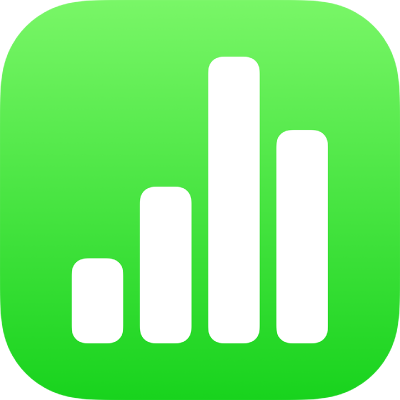
Tilføj punkt- og boblediagrammer i Numbers på iPad
Du opretter et diagram af en hvilken som helst type ved først at føje et diagram til et ark og derefter vælge tabelcellerne med de data, du vil bruge. Eller du kan vælge dataene først og derefter oprette et diagram, der viser dataene. Ligegyldigt hvilken metode du vælger, opdateres diagrammet automatisk, når du ændrer data i tabellen.
Tip: Du kan læse om forskellige diagramtyper i skabelonen Almindelige diagrammer. Tryk på ![]() øverst på skærmen i regnearksadministrationen, mens Gennemse er valgt, og tryk derefter på Almindelige diagrammer i skabelonkategorien Standard. Tryk på fanerne øverst i skabelonen (Kolonne- og søjlediagrammer, Interaktive diagrammer osv.) for at se de forskellige ark. De beskriver hver sin type diagram.
øverst på skærmen i regnearksadministrationen, mens Gennemse er valgt, og tryk derefter på Almindelige diagrammer i skabelonkategorien Standard. Tryk på fanerne øverst i skabelonen (Kolonne- og søjlediagrammer, Interaktive diagrammer osv.) for at se de forskellige ark. De beskriver hver sin type diagram.
Introduktion til punkt- og boblediagrammer
Punktdiagrammer viser relationer mellem to eller flere datasæt. Data vises som punkter, og visning af værdier for en enkelt dataserie kræver mindst to kolonner (eller rækker) af data. Hver dataserie i et punktdiagram deler som standard x-akseværdien, og du behøver derfor kun tilføje en række eller kolonne mere for at vise en anden dataserie.
Punktdiagrammet herunder viser sammenhængen mellem fart og benzinforbrug (i miles pr. gallon).
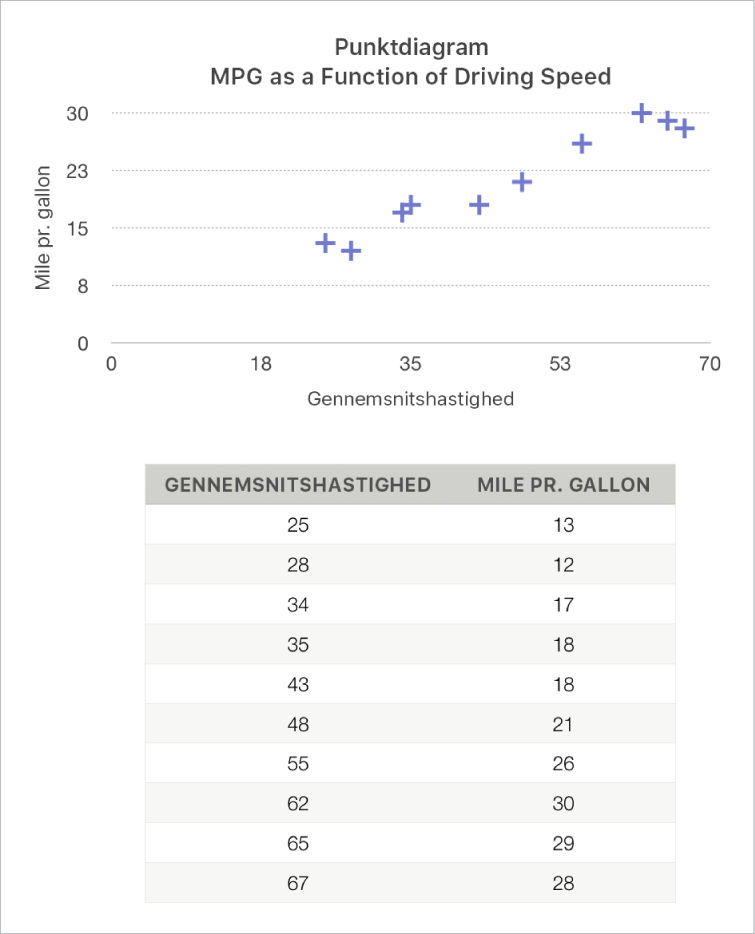
Et boblediagram er en type punktdiagram, hvor dataene er tegnet som bobler med forskellige størrelser i stedet for punkter. Hver dataserie i et boblediagram indeholder en tredje dimension, som formidler forholdet mellem de sammenlignede værdier (x og y) og en størrelsesværdi (z). Størrelsesværdien bestemmer størrelsen på boblen.
Standardværdien er, at alle dataserier i et boblediagram deler x-akseværdien, og du behøver derfor kun tilføje to rækker eller kolonner af data mere for at vise en anden dataserie. Hvis du vælger at bruge uafhængige x-akseværdier, skal du tilføje tre ekstra rækker eller kolonner (x, y og z) for at vise en anden dataserie.
Boblediagrammet herunder viser, hvordan antallet af solgte enheder (y) svinger efter antallet af sælgere (x). Data tegnes som bobler med forskellige størrelser. Jo større boble, desto større er salgsbeløbet (z).
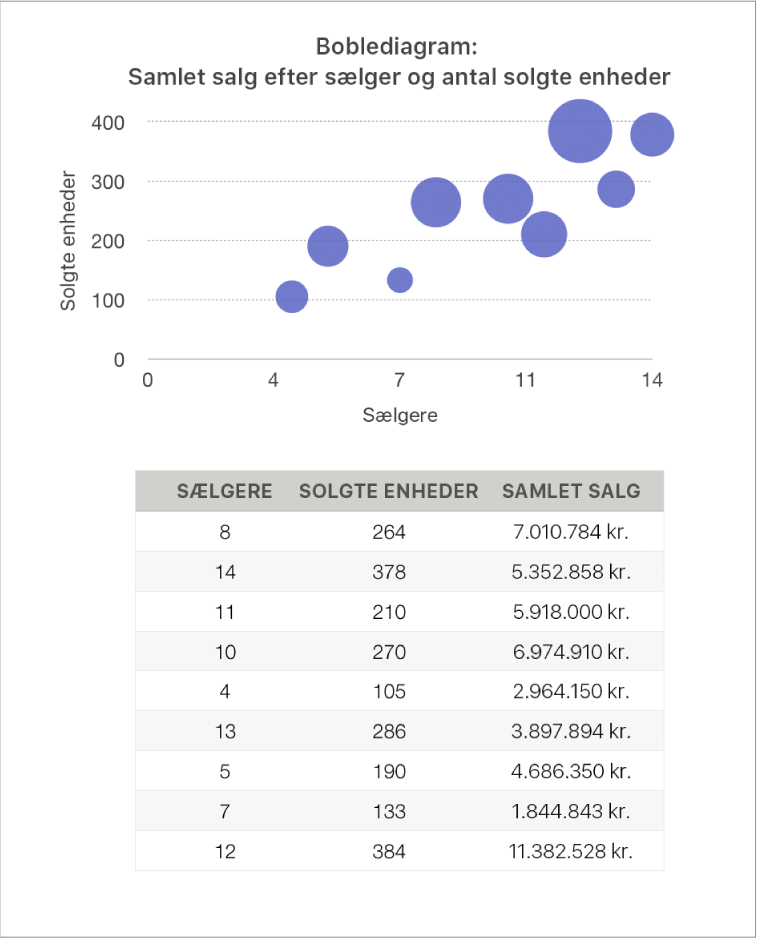
Du opretter disse diagrammer ved først at føje et diagram til et ark og derefter vælge tabelcellerne med de data, du vil bruge. Eller du kan vælge cellerne først og derefter oprette et diagram, der viser dataene. Ligegyldigt hvilken metode du vælger, opdateres diagrammet automatisk, når du ændrer data i tabellen.
Hvis dataene i din tabel er kategoriserede, kan du vælge en kolonne for at vise resultaterne af en beregning i en resumerække.
Emnerne herunder beskriver, hvordan du først tilføjer et diagram og derefter vælger dataene.
Opret et punktdiagram
Tryk på
 på værktøjslinjen.
på værktøjslinjen.Tryk på 2D eller Interaktiv for at se alle mulighederne; der er ingen 3D-punktdiagrammer.
Tryk på et punktdiagram for at tilføje det.
Tryk på diagrammet, tryk på Rediger henvisninger, og vælg derefter de rækker eller kolonner, der indeholder de data, du vil bruge.
Du kan vælge rækker eller kolonner fra en eller flere tabeller, inkl. tabeller på forskellige ark. Gør et af følgende:
Vælg to kolonner eller rækker: Punktdiagrammer tegner en dataserie. Den først valgte kolonne bestemmer værdier på x-aksen, og den anden kolonne bestemmer værdierne på y-aksen.
Vælg flere end to kolonner eller rækker: Den først valgte kolonne bestemmer værdierne på x-aksen, og hver ekstra valgt kolonne opretter en ny serie (og bestemmer værdierne på y-aksen for den serie).
Hvis alle punktserier skal bruge forskellige kolonner til værdierne på x-aksen, skal du trykke på
 på værktøjslinjen og derefter trykke på Del ikke X-værdier.
på værktøjslinjen og derefter trykke på Del ikke X-værdier.Vælg kun en enkelt kolonne eller række: Punktdiagrammet tegner dataene som i et linjediagram med værdierne fra den valgte kolonne langs y-aksen.
Tryk på OK på værktøjslinjen.
Opret et boblediagram
Tryk på
 på værktøjslinjen.
på værktøjslinjen.Tryk på 2D eller Interaktiv for at se alle mulighederne; der er ingen 3D-boblediagrammer.
Tryk på et boblediagram for at tilføje det.
Tryk på diagrammet, tryk på Rediger henvisninger, og vælg derefter rækkerne eller kolonnerne med de data, du vil bruge.
Du kan vælge rækker eller kolonner fra en eller flere tabeller, inkl. tabeller på forskellige ark. Gør et af følgende:
Tegn en dataserie: Vælg tre kolonner. Den først valgte kolonne bestemmer værdierne på x-aksen, den anden kolonne bestemmer værdierne på y-aksen, og den tredje kolonne bestemmer størrelsen på boblen.
Tegn mere end en dataserie: Vælg sæt med tre kolonner. Boblediagrammet tegner hver gruppe med tre kolonner som en dataserie. Den først valgte kolonne bestemmer værdierne på x-aksen, den anden kolonne bestemmer værdierne på y-aksen, og den tredje kolonne bestemmer størrelsen på boblen.
Hvis hver bobleserie skal dele en kolonne til værdierne på x-aksen, skal du trykke på
 på værktøjslinjen og derefter trykke på Del X-værdier. I dette tilfælde skal du vælge sæt med to kolonner for hver ekstra dataserie.
på værktøjslinjen og derefter trykke på Del X-værdier. I dette tilfælde skal du vælge sæt med to kolonner for hver ekstra dataserie.Brug data fra en enkelt kolonne: Vælg kolonnen. Boblediagrammet tegner dataene som i et linjediagram med værdierne fra den valgte kolonne langs y-aksen.
Du kan ændre, om rækker eller kolonner skal tegnes som dataserien, ved at trykke på
 på værktøjslinjen og derefter trykke på en mulighed.
på værktøjslinjen og derefter trykke på en mulighed.Tryk på OK på værktøjslinjen.
Del x-aksen til flere værdier langs y-aksen
At dele x-aksen betyder at tegne en enkelt type værdi langs x-aksen og give mulighed for at vise flere typer værdier langs y-aksen. I nogle diagramtyper deles x-akseværdierne som standard af flere sæt y-akseværdier.
Tryk på diagrammet, og tryk derefter på Rediger henvisninger.
Tryk på
 på værktøjslinjen, og tryk derefter på Del X-værdier.
på værktøjslinjen, og tryk derefter på Del X-værdier.Tryk på OK for at vende tilbage til diagrammet.
Du kan altid ændre de data, der vises i diagrammet. I Rediger diagramdata i Numbers på iPad kan du læse, hvordan du gør.